Scanner merupakan sebuah teknologi yang berfungsi untuk cara scan tulisan ke Word kedalam bentuk digital maupun bentuk fisik. Dan juga scan dokumen merupakan suatu hal yang diperlukan didalam sekolah, kuliah bahkan dipekerjaan.
Dan biasanya scan dokumen dilakukan disebuah tempat yang menyediakan mesin tertentu. Namun terkadang, scan dokumen bisa diperlukan dalam waktu yang tiba-tiba. Nah hal ini yang akan membuat sebagian orang kerepotan ditambah lagi sedang tidak ada tempat yang menyediakan mesin tersebut.
Namun berkat kecanggihan teknologi zaman sekarang, segala pekerjaan kini terasa lebih mudah. Dan kini scan dokumen bisa dilakukan hanya melalui sebuah handphone yang sering kita bawa kemana-mana. Sehingga tentunya ketika ingin menscan sebuah dokumen bisa dilakukan dimana saja dan kapan saja.
Keuntungan Scan Tulisan Ke Word
Ada beberapa keuntungan yang diperoleh dari scan sebuah dokumen ke word diantaranya adalah sebagai berikut :
1. Hanya Menggunakan HP
Seperti yang dijelaskan diatas sebelumnya, scan tulisan ataupun dokumen bisa dilakukan hanya melalui handphone. Yang dimana biasanya kita harus pergi ke tempat fotocopy kini cukup dengan menggunakan handphone dengan bantuan beberapa aplikasi maupun situs yang akan dijelaskan pada bagian selanjutnya.
2. Tanpa Mengetik Ulang Dokumen
Keuntungan selanjutnya yang bisa diperoleh yaitu tidak perlu mengetik ulang sebuah dokumen atau tulisan tersebut sebab ketika di scan, tulisan akan tercopy secara otomatis kedalam bentuk digital dan bisa juga di print kedalam bentuk fisik. Dan karena tidak mengetik ulang pastinya akan meminimalisir kesalahan pada penulisan.
3. Proses Instant
Dan keuntungan selanjutnya yaitu scan tulisan ke word melalui handphone tentunya akan menghemat waktu karena prosesnya yang instant sebab ketika pergi ke tempat fotocopy akan memakan waktu yang lebih lama.
Cara Scan Tulisan Ke Word
Ada beberapa cara yang bisa dilakukan untuk scan tulisan ke word dengan menggunakan handphone, bisa melalui situs ataupun tanpa menggunakan situs. Caranya adalah sebagai berikut.
1. Scan Tulisan Ke Word Lewat Kamera
Cara pertama yang bisa dilakukan adalah dengan menggunakan kamera handphone. Bagi pengguna android dan iphone fitur kamera juga bisa memiliki fungsi sebagai scan tulisan. Dan juga tanpa harus memiliki alat tambahan , dimana langkah-langkahnya adalah sebagai berikut:
- Silahkan buka aplikasi kamera yang ada dihandphone
- Kemudian siapkan dokumen yang akan discan
- Arahkan kamera ke dokumen yang akan di pindai
- Atur fokus kamera agar tulisan tidak buram dan jelas
- Lalu tekan pindai (scan)
- Setelah itu cek kembali apakah foto yang diambil sudah sesuai
- Jika masih belum sesuai edit atau potong dokumen yang telah dipindai
- Dan jika dirasa sudah sesuai silahkan simpan hasil scan kedalam galeri
2. Scan Tulisan Ke Word Pakai OneNote
Cara yang selanjutnya adalah dengan menggunakan sebuah situs OneNote. OneNote merupakan sebuah situs yang berfokus untuk memberikan bantuan dalam pekerjaan dan akademis dengan alat pemindai kamera online yang mudah digunakan. Langkah-langkahnya adalah sebagai berikut:
- Silahkan kunjungi situs onlinecamscanner.com pada browser yang ada dihandphone
- Setelah itu pada halaman depan terdapat icon camera
- Kemudian buka icon kamera tersebut
- Lalu siapkan dokumen yang akan discan
- Arahkan kamera ke dokumen , namun jika foto telah tersedia digaleri silahkan langsung unggah foto
- Kemudian atur posisi foto agar sesuai dan pastikan tidak goyang
- Jika sudah terfoto, atur kembali posisi foto sesuai yang diinginkan
- Setelah itu klik download untuk menyimpan kedalam galeri
- Namun sebelum itu atur format penyimpanan yang diinginkan seperti PDF, JPG maupun PNG
- Selesai
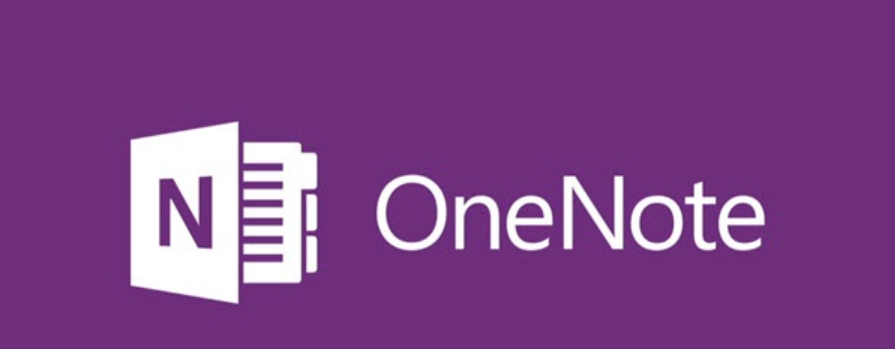
Tak hanya untuk scan dokumen, ternyata onlinecam scanner bisa juga digunakan sebagai fungsi lain seperti mengubah latar belakang, convert gambar kedalam berbagai format dan juga lainnya.
3. Scan Tulisan Ke Word Pakai Text Fairy (Text Scanner OCR)
Cara selanjutnya yaitu dengan menggunakan aplikasi Text Fairy. Aplikasi yang satu ini menggunakan metode OCR atau Optimal Character Recognition dimana metode ini mampu mengubah sebuah gambar kedalam bentuk tulisan digital. Langkah penggunaannya adalah sebagai berikut.

- Hal pertama yang harus dilakukan adalah download aplikasi Text Fairy melalui play store
- Setelah itu akan ada beberapa pemberitahuan , kemudian tekan OK
- Lalu pada tampilan utama akan diarahkan kepada pemilihan bahasa yang harus didownload, tekan tombol Download Your Language dan pilih Indonesia
- Kemudian tekan icon kamera untuk memulai memindai gambar dan icon galeri jika gambar langsung ingin diunggah
- Jika gambar sudah berhasil diambil, selanjutnya adalah menyesuaikan bentuk gambar dengan menekan icon panah biru dibagian pojok kanan bawah pada layar
- Kemudian pilih jumlah kolom yang difoto
- Setelah itu kamu juga bisa melihat proses scan pada aplikasi hingga selesai
- Dan terakhir pilih langkah selanjutnya apakah ingin disalin atau membagikannya secara langsung dalam bentuk format PDF
- Selesai
Rekomendasi Situs Untuk Scan Tulisan Ke Word
Selain dari cara yang dijelaskan diatas berikut ini ada beberapa situs lainnya yang akan direkomendasikan , diantaranya adalah sebagai berikut:
1. OCR2Edit.com
OCR2Edit merupakan sebuah situs pengenal teks yang canggih serta alat konversi file yang mudah untuk digunakan. Situs ini akan membantu untuk menyalin foto ke teks tanpa perlu menginstal nya terlebih dahulu.
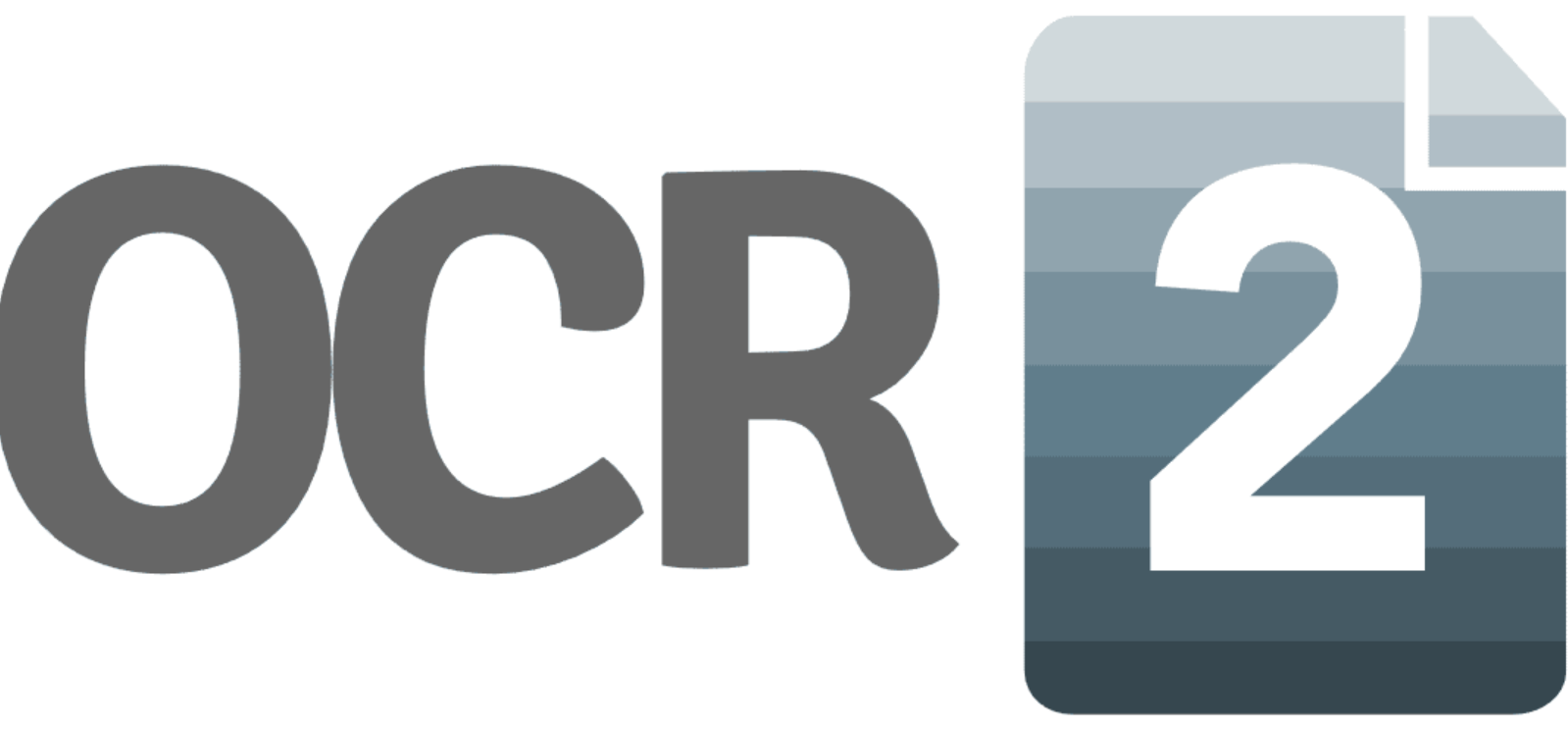
Penggunaan nyaa pun cukup terbilang mudah dikarenakan pengguna cukup mengupload gambar yang akan dijadikan teks kemudian penyimpanan dapat dilakukan dalam bentuk format PDF, JPG , PNG serta yang lainnya.
2. Convertio
Situs selanjutnya yaitu Convertio yang merupakan sebuah situs konversi online terbaik. Dan juga convertio ini menyedikan penyimpanan dalam berbagai jenis format hingga lebih dari 300. Convertio merupakan situs yang gratis digunakan namun ada juga tersedia paket perbulannya untuk mendapatkan fitur yang lebih lengkap.
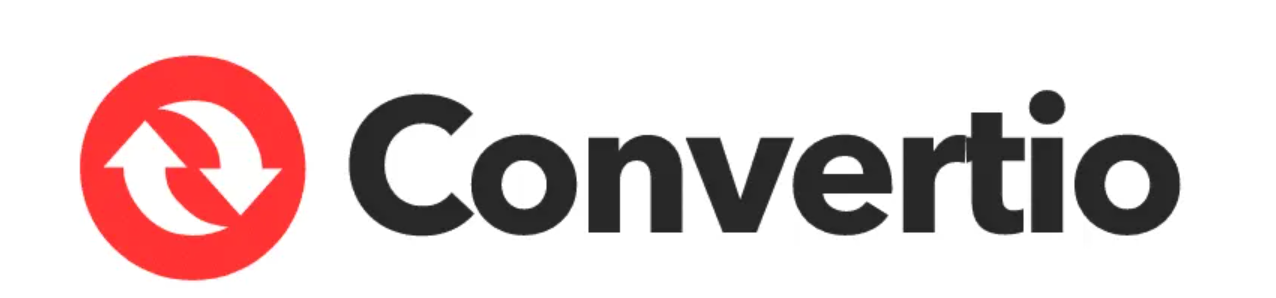
Dan banyak yang bertanya apakah convertio aman untuk digunakan, jawabannya adalah ya. Convertio 100% aman digunakan sehingga akan mencegah data dapat diubah.
3. iLovePDF
Yang terakhir adalah situs iLovePDF. Situs yang satu ini tentunya tak asing lagi ditelinga dikarenakan penggunaannya yang mudah serta fiturnya yang menarik menjadikan situs ini digemari oleh orang banyak.
Baca Juga : 11 Cara Cek HP Support Wireless Charger Atau Tidak Update 2023
Tak hanya berfungsi sebagai situs konversi online, iLovePDF juga bisa digunakan untuk menggabungkan beberapa dokumen sehingga terbentuk dalam 1 file saja. Penyimpanannya pun juga tersedia dalam berbagai jenis format. Apakah tertarik untuk mencoba?

Kesimpulan
Sebenarnya masih banyak situs lainnya yang bisa digunakan yang berfungsi untuk scan dokumen kedalam bentuk tulisan namun beberapa contoh diatas kami berikan sebagai referensi yang diminati paling banyak karena penggunaannya yang efektif dan pastinya gratis.
Demikian penjelasan mengenai artikel kali ini semoga dapat bermanfaat bagi para pembaca. Terimakasih.



